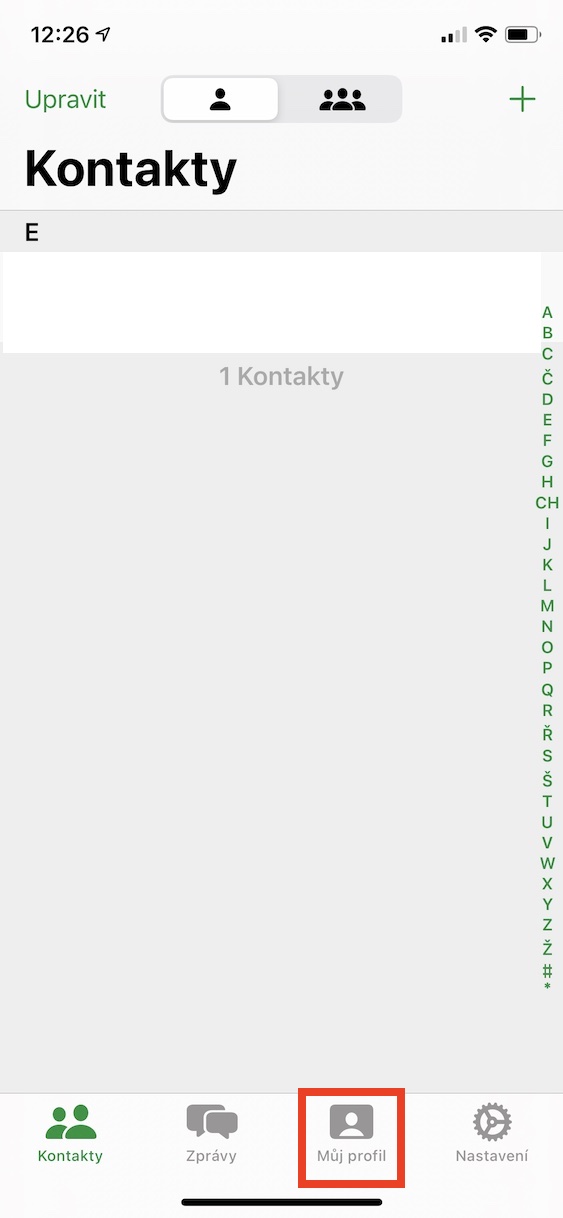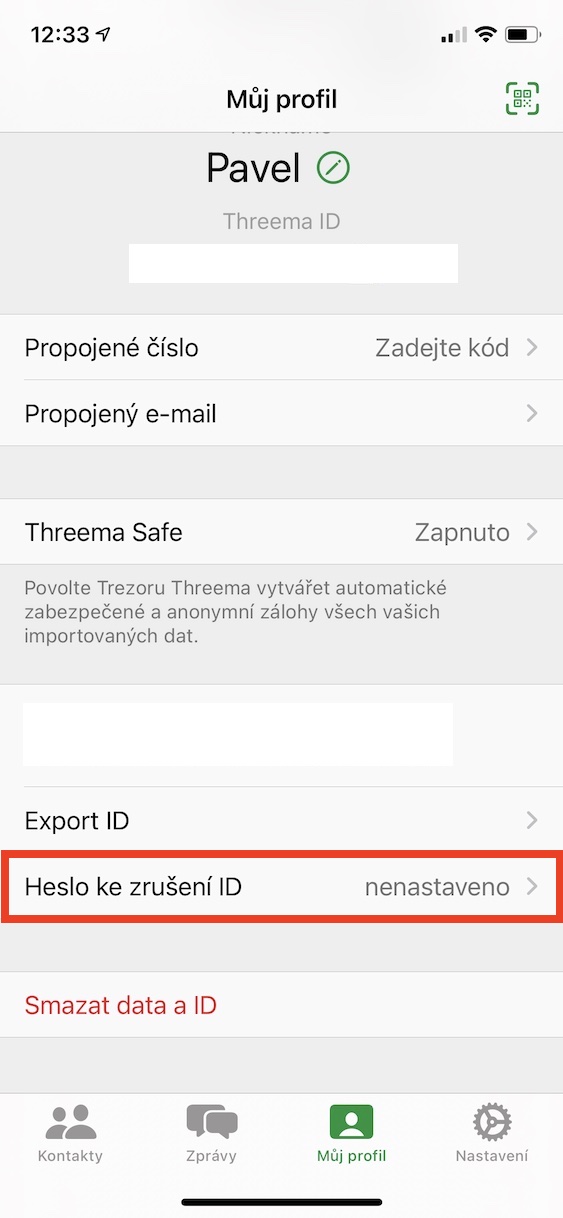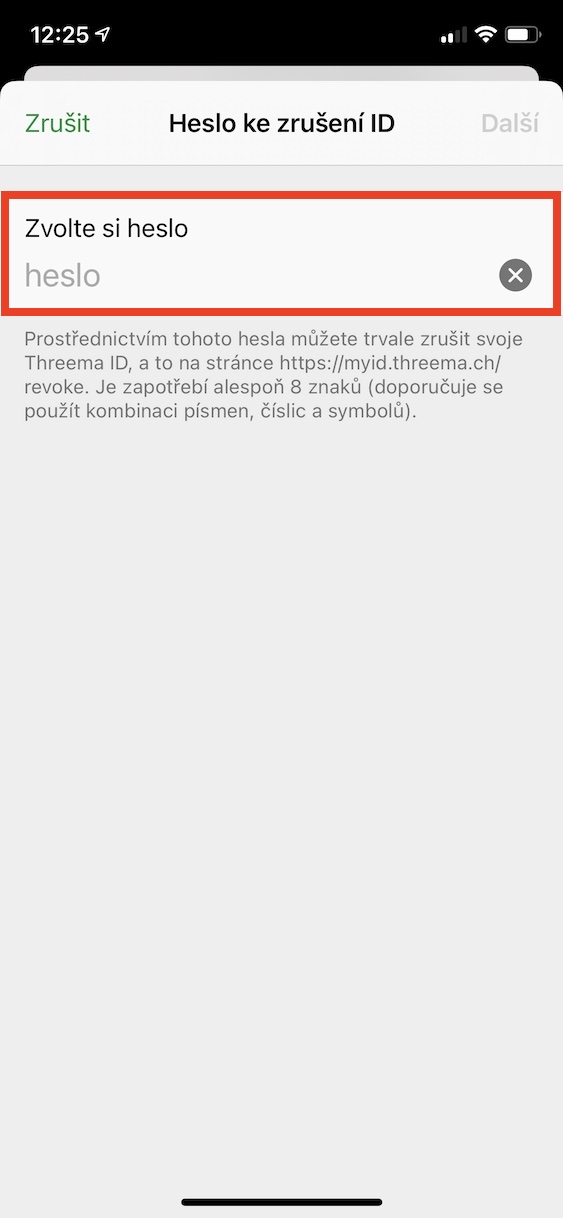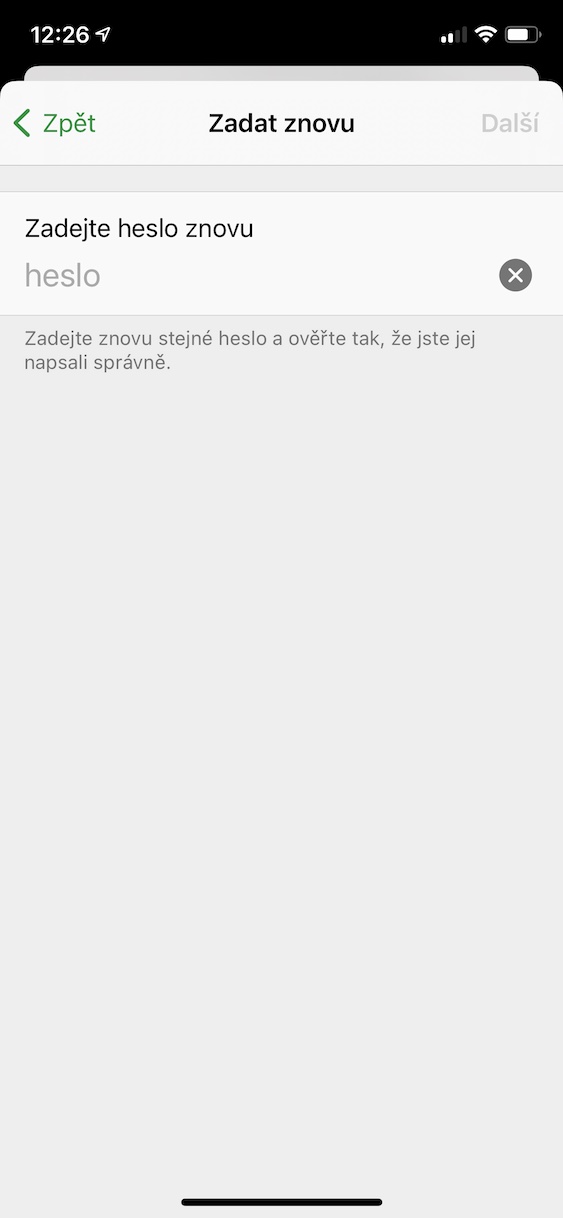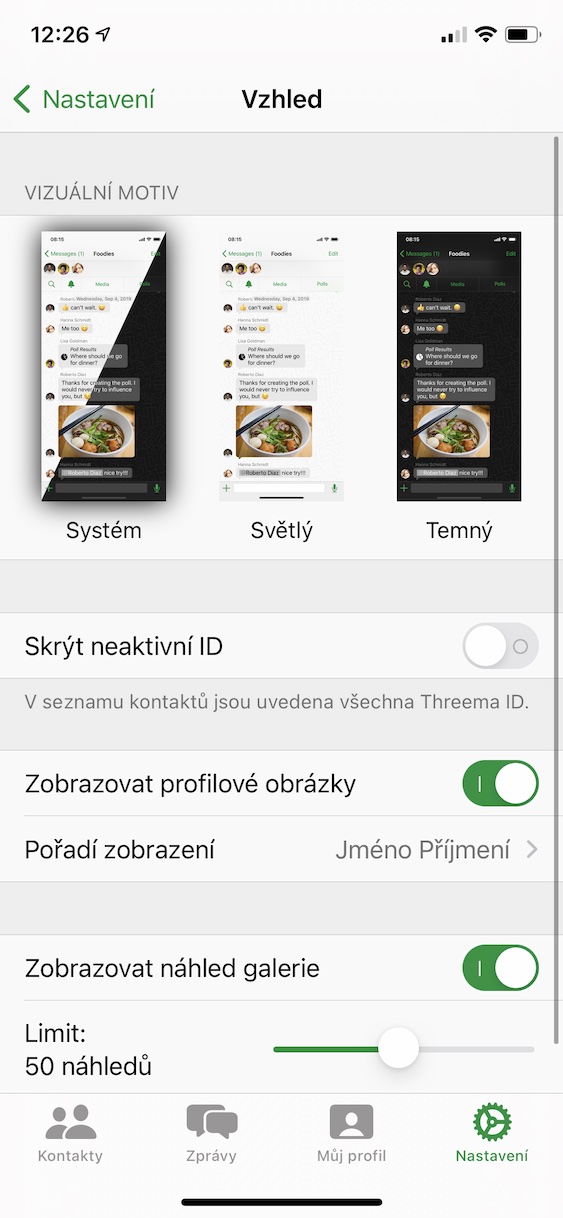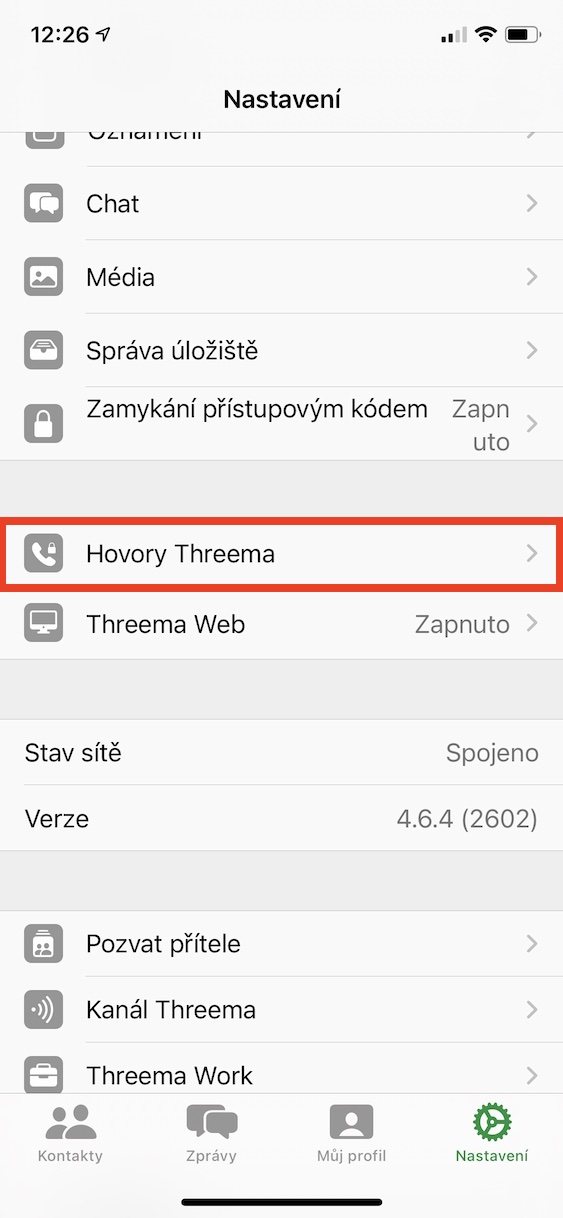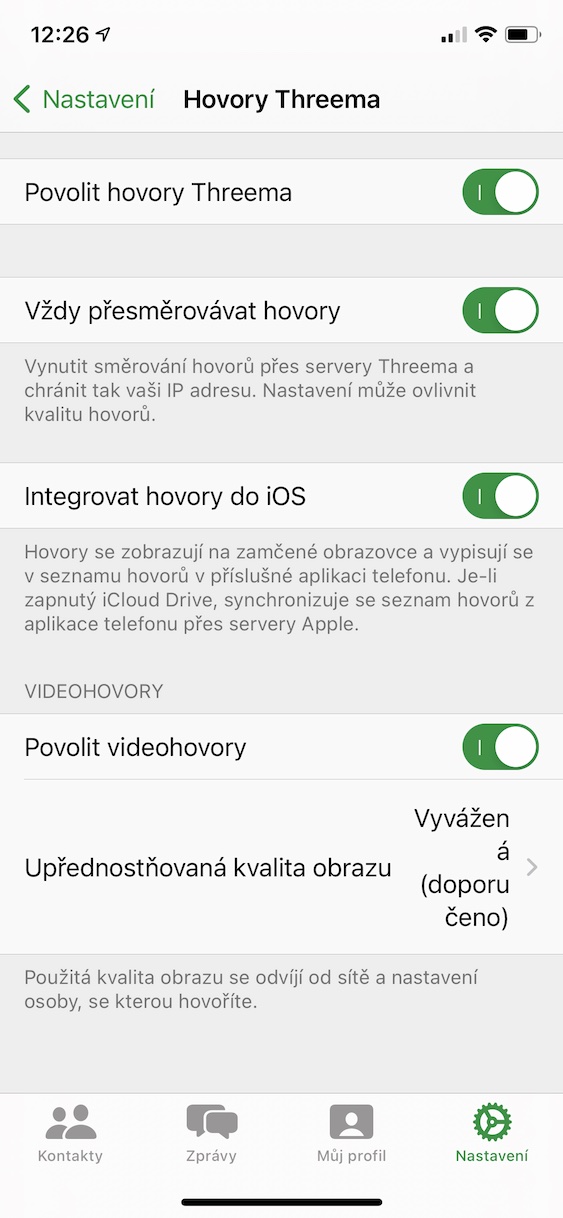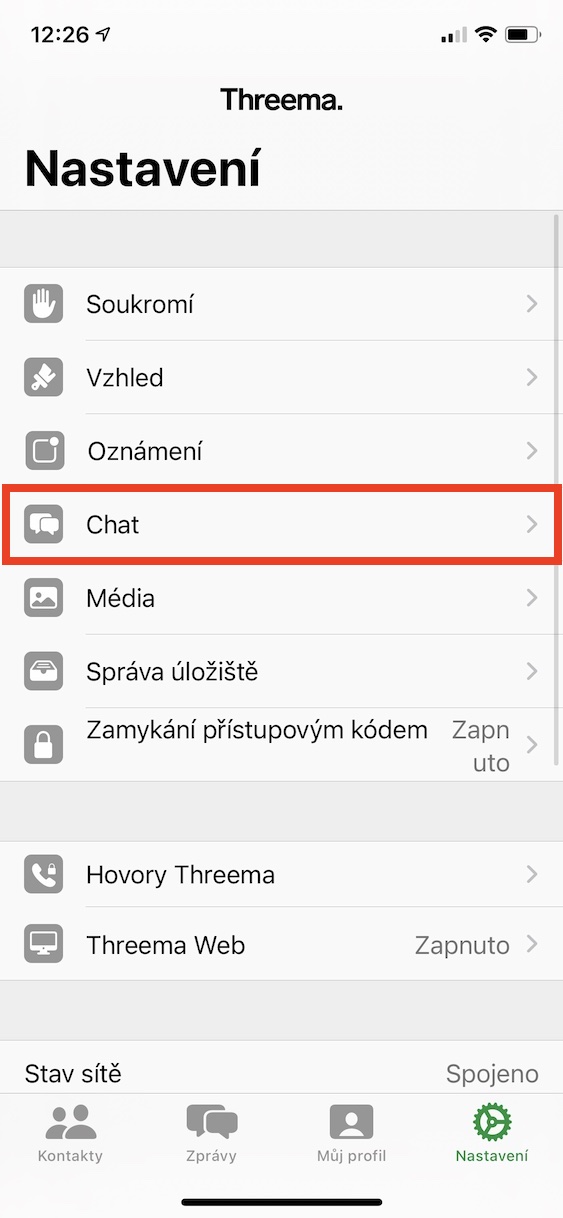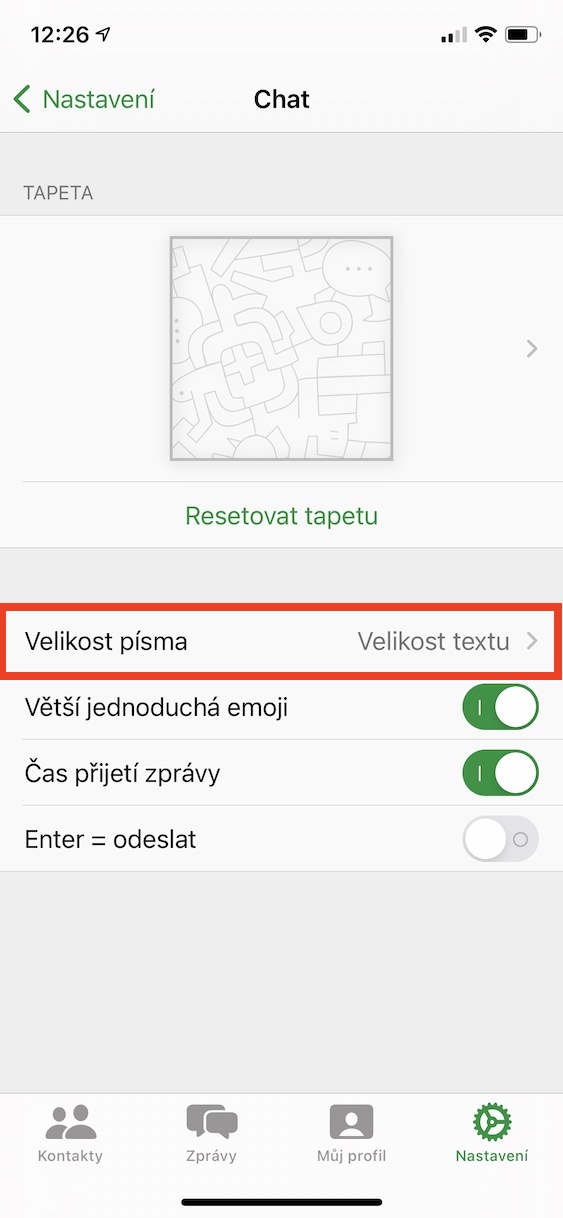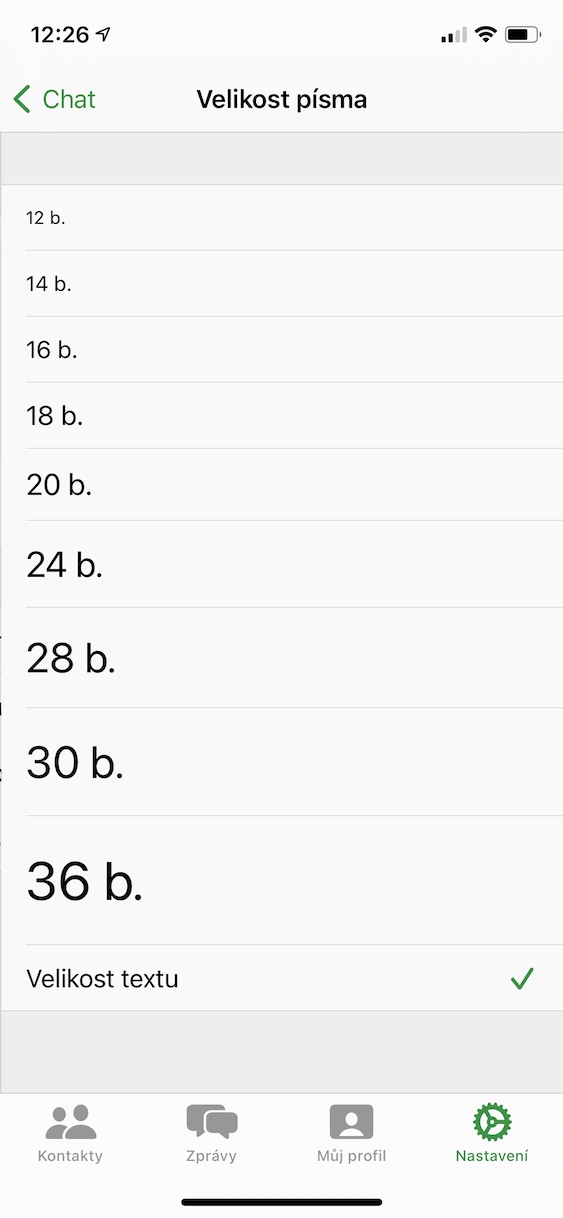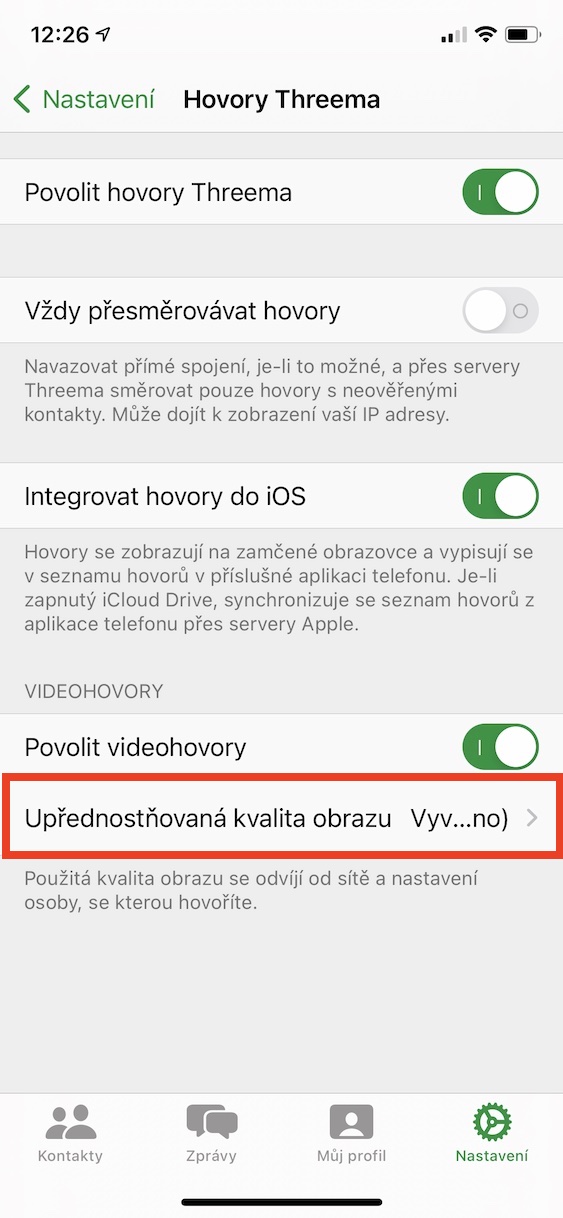Det är bara några dagar sedan som nyheterna om de nya villkoren för WhatsApp dök upp på internet. Som några av er säkert vet tillhör WhatsApp Facebook. Tack vare de nya förutsättningarna borde detta enorma teknikföretag få ännu mer tillgång till användardata från WhatsApp. Helt logiskt gillade inte användarna av denna kommunikationsapplikation detta, så de började byta massa till olika alternativ. En av dem är också Threema, som vi kommer att ta upp i den här artikeln. Specifikt kommer vi att visa dig 5+5 tips – du hittar de 5 första i länken nedan, de andra 5 direkt under den. Låt oss gå direkt till saken.
Det kan vara intresserar dig

Lösenord för att avbryta Threema ID
Om du hanterar privata ärenden inom Threema-applikationen och vill vara säker på att du kommer att kunna ta bort din profil när som helst och var som helst, då kommer det här tipset väl till pass. Du kan ställa in ett speciellt lösenord för att avbryta ditt Threema-ID. Om du vill ställa in ett sådant lösenord, klicka på alternativet i bottenmenyn i Threemy Min profil. Här behöver du sedan scrolla ner och trycka på Lösenord för att avbryta ID. I slutändan måste du bara de skrev lösenordet i lämpligt fält. Du kan sedan avbryta Threema-ID:t med detta lösenord på webbplatsen https://myid.threema.ch/revoke.
Förändring av utseende
Många kommunikationsapplikationer erbjuder endast ett fåtal alternativ för anpassning när det gäller utseende. Oftast kan du använda det ljusa eller mörka läget, och alla alternativ slutar där. Men det finns definitivt fler av dessa alternativ tillgängliga i Threema. Om du vill ändra utseendet på Threemy, klicka på i bottenmenyn Inställningar, där flytta sedan till avsnittet Utseende. När du har gjort det kan du välja överst visuellt motiv. Dessutom hittar du nedan alternativ för dölja inaktiva ID:n, visa profilbilder, namn och galleriförhandsvisningar.
Vidarekoppling
Förutom att du kan kommunicera via textmeddelanden i Threema-applikationen kan du även använda klassiska samtal eller videosamtal. När det gäller samtal upprättas alltid en direkt anslutning som standard. Tack vare detta kan samtalskvaliteten bli bättre, men å andra sidan kan din profil lättare identifieras. Men för att öka integritetssäkerheten kan du ställa in en vidarekopplingsfunktion för varje samtal. Efter aktivering av denna funktion dirigeras samtal via Threemys servrar, så din IP-adress och annan data skyddas. För att aktivera den här funktionen, gå till Inställningar, där du klickar på alternativet Threem samtal. Här räcker det att du aktiveras fungera Vidarekoppla alltid samtal.
Chatteckensnittsstorlek
Teckenstorleken i enskilda applikationer bestäms alltid utifrån den teckenstorlek som är inställd i systemet. Om du av någon anledning inte gillar teckenstorleken i Threema kan du ändra denna inställning direkt i applikationen. Tack vare detta kommer teckenstorleken endast att ändras i själva applikationen och ingen annanstans. För att ändra teckenstorleken, tryck på i det nedre högra hörnet Inställningar, och flytta sedan till avsnittet Chatt. Här behöver du bara klicka på alternativet Textstorlek och välj en storlek, som kommer att passa dig.
Maximal bildkvalitet för ett videosamtal
Som standard väljer Threema en balanserad bildkvalitet för videosamtal. Det gör att bildkvaliteten blir mycket bra, och du sparar även mobildata. Men om du har ett stort datapaket eller ett litet kan du ställa in en högre kvalitet eller ett mindre. Om du vill redigera denna inställning, klicka i det nedre högra hörnet Inställningar, och gå sedan till avsnittet Threem samtal. När du har gjort det trycker du på raden nedan i kategorin Videosamtal Önskad bildkvalitet. Här är det bara att välja antingen Balanserad, låg dataförbrukning, eller Maximal kvalitet.
 Flyger jorden runt med Apple
Flyger jorden runt med Apple